win7无线禁用了怎么启用 win7无线网络禁用后怎么恢复
更新时间:2023-11-02 12:50:26作者:jiang
win7无线禁用了怎么启用,在日常使用电脑的过程中,我们常常会遇到一些网络问题,其中之一就是无线网络的禁用,当我们的Win7系统出现无线网络禁用的情况时,我们可能会感到困惑和无助。当Win7无线网络被禁用后,我们应该如何恢复呢?在本文中我们将探讨一些方法和步骤,帮助您重新启用Win7无线网络,让您能够顺利连接网络并继续享受高效便捷的上网体验。
操作方法:
1.这里我们可以看到我们的无线网络现在是禁用状态!

2.这时候可以点击下方的网络图标打开网络和共享中心!
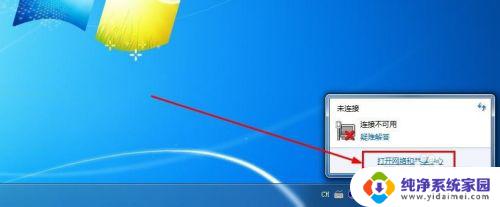
3.网络和共享中心中点击左侧的更改适配器设置!
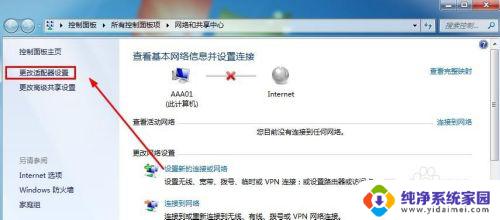
4.这里面我们可以看到当前的无线网络是禁用状态!
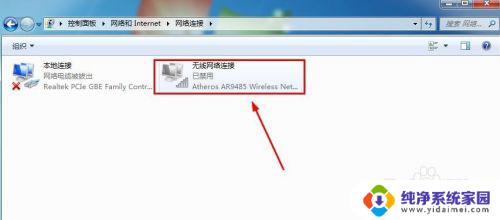
5.这时候我们可以在无线网络连接上单击鼠标右键然后选择启用!
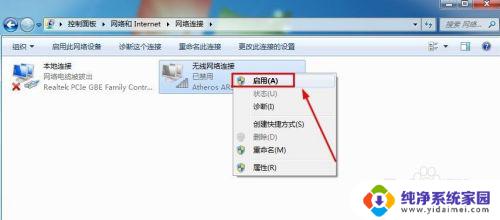
6.大家可以看到现在无线网络连接显示正常,现在可以连接无线网络上网!
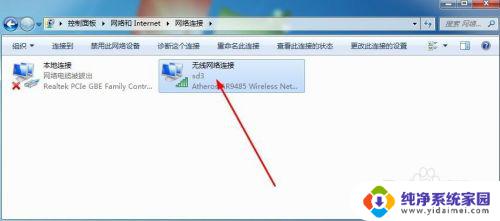
以上是关于如何启用win7无线网络,相信对于遇到类似问题的用户来说是非常有帮助的,请按照本文所述方法解决问题。
win7无线禁用了怎么启用 win7无线网络禁用后怎么恢复相关教程
- 禁用的网络如何恢复win7 Win7网络被禁用了怎么办
- window7怎么解除禁用 win7本地连接网络被禁用了怎么解决
- win7启用无线网卡 如何在Win7操作系统下设置无线网卡
- win7笔记本怎么开启无线功能 win7无线网络功能如何开启
- win7怎么连接新的无线网络 win7系统无线网络连接教程
- win7u盘禁用了怎么恢复 电脑设置了禁用U盘功能如何取消
- win7怎么开启无线网络 Windows7无线功能开启教程
- win7怎么打开无线网卡开关 win7如何打开无线网络功能
- win7禁止使用u盘 Win7系统电脑怎么设置U盘禁用
- win7无线网卡怎么打开 win7如何连接无线网络
- win7怎么查看蓝牙设备 电脑如何确认是否有蓝牙功能
- 电脑windows7蓝牙在哪里打开 win7电脑蓝牙功能怎么开启
- windows 激活 win7 Windows7专业版系统永久激活教程
- windows7怎么设置自动登出 win7系统自动登录设置方法
- win7连11打印机 win7系统连接打印机步骤
- win7 0x0000007c Windows无法连接打印机错误0x0000007c解决步骤